Administrar solicitudes de Caja de seguridad del cliente
Activar o desactivar los controles de Caja de seguridad del cliente
Puede activar los controles de Caja de seguridad del cliente en el Centro de administración de Microsoft 365. Al activar la Caja de seguridad del cliente, Microsoft debe obtener la aprobación de su organización antes de acceder a cualquiera de los contenidos de sus inquilinos.
Para activar la Caja de seguridad del cliente, cualquier persona con una cuenta profesional o educativa a la que se le haya concedido el rol de administrador global o alguien asignado al rol de administrador de acceso de la Caja de seguridad del cliente inicia sesión en el Centro de administración de Microsoft 365 y selecciona Configuración > Seguridad > & privacidad.
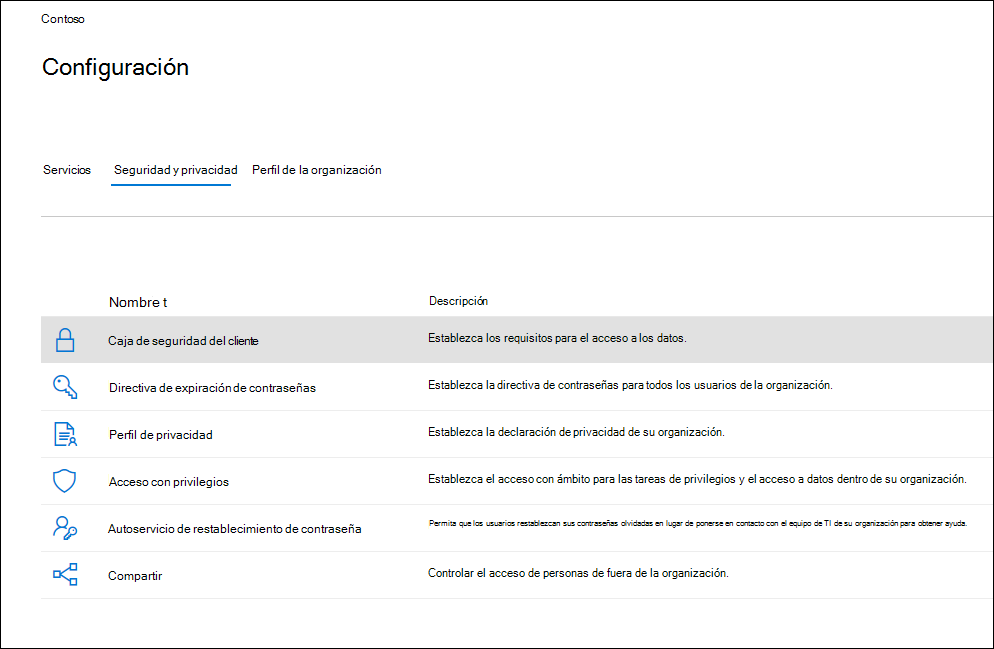
Al seleccionar Caja de seguridad del cliente, se abre la página flotante Caja de seguridad del cliente, en la que puede activar o desactivar la configuración, con la casilla Requerir aprobación para todas las solicitudes de datos y haciendo clic en Guardar cambios.
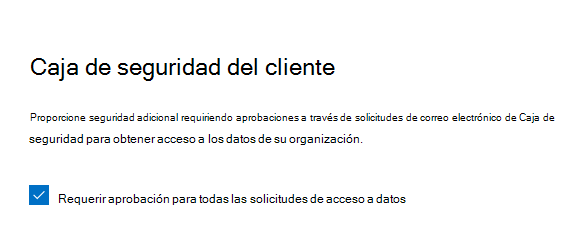
Aprobar o denegar una solicitud de Caja de seguridad del cliente
Para aprobar o denegar una solicitud de Caja de seguridad del cliente de Microsoft, alguien con una cuenta profesional o educativa a la que se le haya concedido el rol de administrador global o que tenga asignado el rol de aprobador de acceso a la Caja de seguridad del cliente inicia sesión en el Centro de administración de Microsoft 365 y selecciona Solicitudes de caja de seguridad del cliente de soporte >técnico.
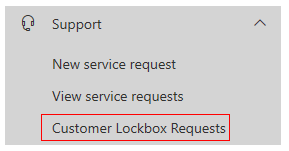
Para mostrar una lista de solicitudes de Caja de seguridad del cliente, el cliente selecciona Solicitudes de caja de seguridad del cliente desde el menú Soporte. Después, el cliente puede seleccionar la solicitud adecuada y elegir entre Aprobar o Denegar.
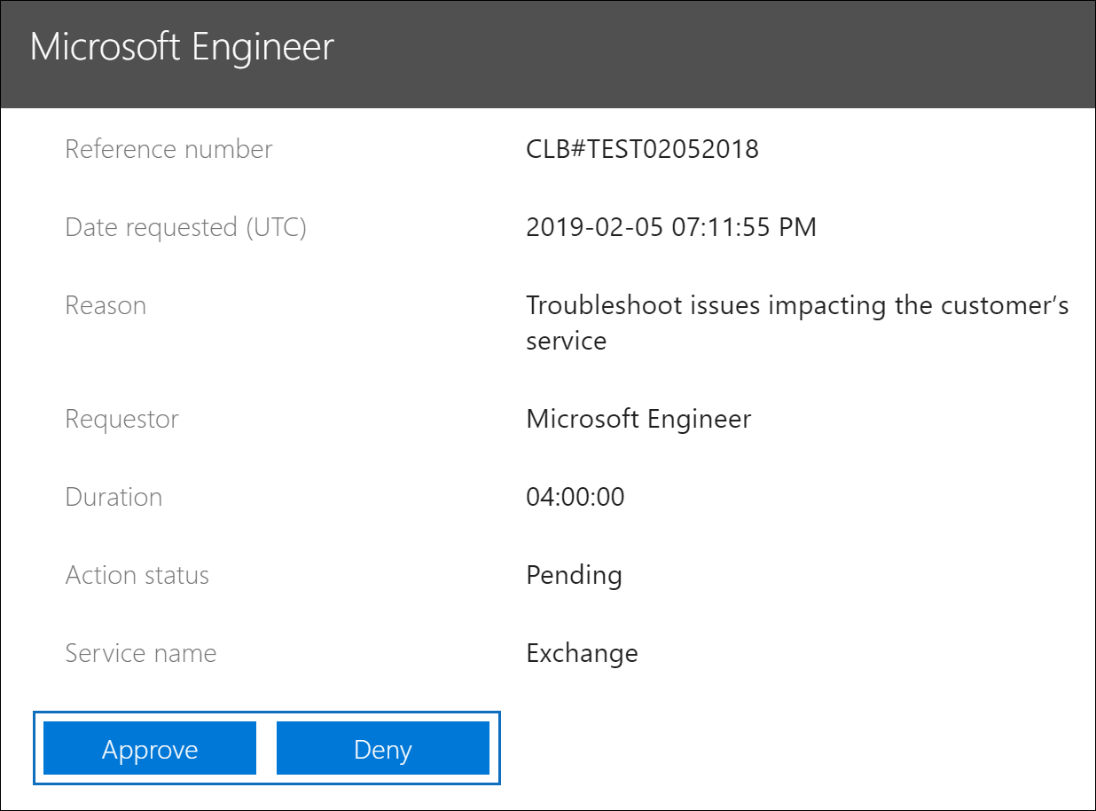
Se muestra un mensaje de confirmación sobre la aprobación de la solicitud de Caja de seguridad del cliente.
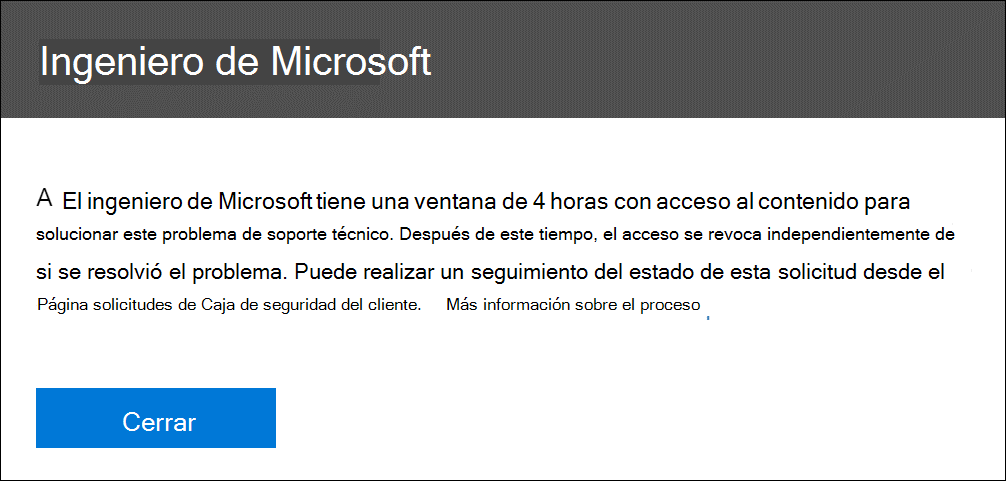
Solicitudes de auditoría de caja de seguridad del cliente
Las acciones relacionadas con la aceptación o denegación de una solicitud de Caja de seguridad del cliente y las acciones que han realizado los ingenieros de Microsoft (cuando se aprueban las solicitudes de acceso) se registran en el registro de auditoría. Puede acceder a estos registros mediante la herramienta de búsqueda de registros de auditoría en el portal de Microsoft Defender.
Registro de auditoría de una solicitud de acceso de Caja de seguridad del cliente
Cuando una persona de la organización aprueba o deniega una solicitud de Caja de seguridad del cliente, se registra un registro de auditoría en el registro de auditoría de Office 365. Este registro contiene la siguiente información.
| Propiedad de registro de auditoría | Descripción |
|---|---|
| Fecha | La fecha y la hora en que se ha aprobado o denegado la solicitud de Caja de seguridad del cliente. |
| Dirección IP | La dirección IP del equipo en el que el aprobador ha aprobado o denegado una solicitud. |
| Usuario | The service account BOXServiceAccount@[tenantforest].prod.outlook.com. |
| Actividad | Set-AccessToCustomerDataRequest; esta es la actividad de auditoría que se registra cuando usted aprueba o deniega una solicitud de Caja de seguridad del cliente. |
| Item | El GUID de la solicitud de Caja de seguridad del cliente |
Registro de auditoría de una acción realizada por un ingeniero de Microsoft
Las acciones que ha realizado un ingeniero de Microsoft después de aprobar una solicitud de Caja de seguridad del cliente (y que pueden tener acceso al contenido del cliente) se registran en el registro de auditoría. Estos registros contienen la siguiente información.
| Propiedad de registro de auditoría | Descripción |
|---|---|
| Fecha | La fecha y hora en la que se ha realizado la acción. Tenga en cuenta que la hora en la que se ha realizado esta acción será dentro de las 4 horas después de que se aprobara la solicitud de Caja de seguridad del cliente. |
| Dirección IP | La dirección IP del ingeniero de Microsoft. |
| Usuario | Operador de Microsoft; este valor indica que este registro está relacionado con una solicitud de Caja de seguridad del cliente. |
| Actividad | Nombre de la actividad realizada por el ingeniero de Microsoft. |
| Item | <Vacío> |
Búsqueda del registro de auditoría
Para poder buscar el registro de auditoría, primero tiene que activar el registro de auditoría. Para activarlo, vaya al portal de Microsoft Defender y, a continuación, haga clic en Buscar > búsqueda > de registros de auditoría Active la auditoría. Si no ve el vínculo Activar auditoría, la auditoría ya se ha activado para su organización. Después de que la active, se muestra un mensaje que dice que el registro de auditoría se está preparando y que puede ejecutar una búsqueda en un par de horas después de que se complete la preparación. Solo tiene que hacer esto una vez. Para obtener más información, consulte Desactivar o activar la búsqueda de registros de auditoría .
Usted también debe tener asignado el rol de Registros de auditoría o Registros de auditoría de solo lectura en Exchange Online para buscar en el registro de auditoría. De forma predeterminada, estos roles se asignan a los grupos de roles de Administración de la organización y Administración de cumplimiento en la página de Permisosdel Centro de administración de Exchange. Las personas con cuentas profesionales o educativas a las que se les haya asignado el rol de administrador global se agregan automáticamente como miembros del grupo de roles de Administración de la organización en Exchange Online.
Nota:
Debe asignar los permisos en el Centro de administración de Exchange y no en la página Permisos del portal de Microsoft Defender. Esto se debe a que el cmdlet subyacente que se usa para buscar en el registro de auditoría es un cmdlet Exchange en línea.
Una vez que se ha activado la auditoría, un administrador con los permisos adecuados puede realizar los siguientes pasos:
- Ejecutar una búsqueda de registros de auditoría.
- Ver los resultados de la búsqueda.
- Filtrar los resultados de la búsqueda.
- Exportar los resultados de búsqueda a un archivo.
Para obtener más información sobre el proceso y los tipos de actividades que puede buscar, consulte Búsqueda en el registro de auditoría en el portal de Microsoft Defender.